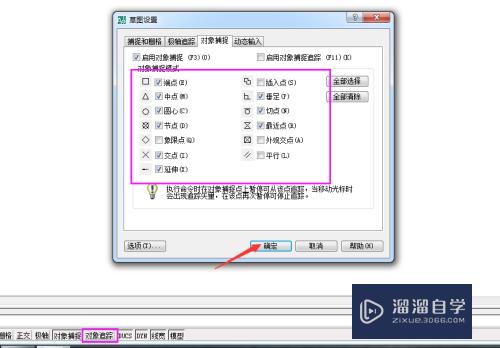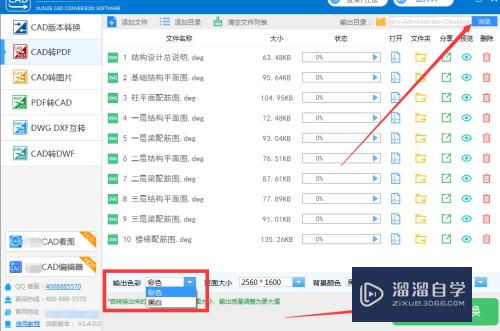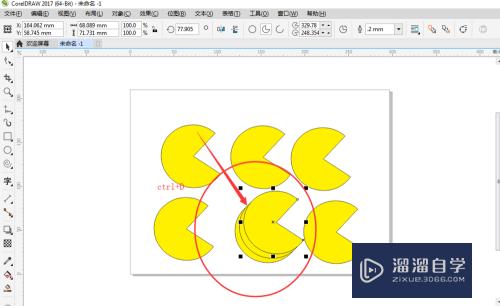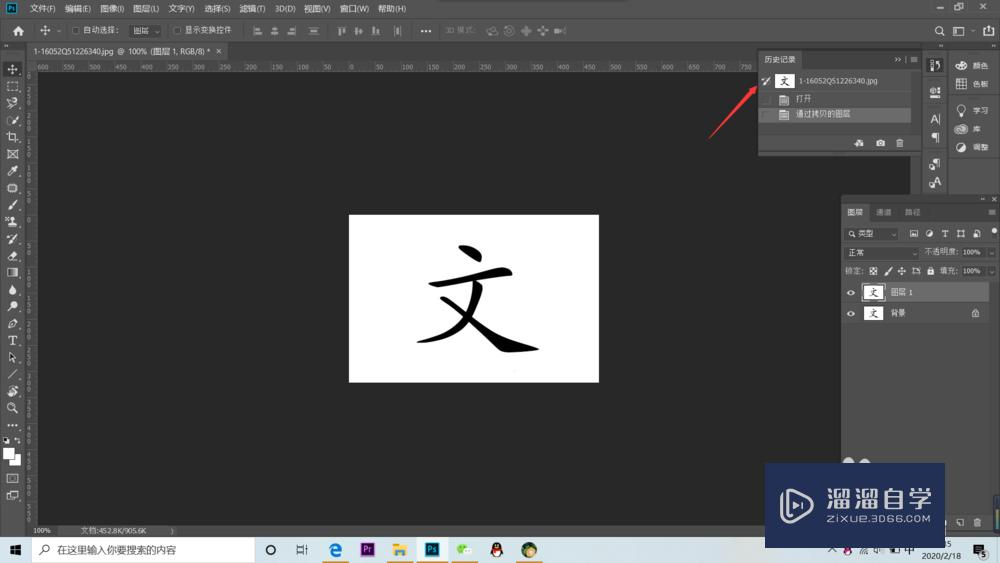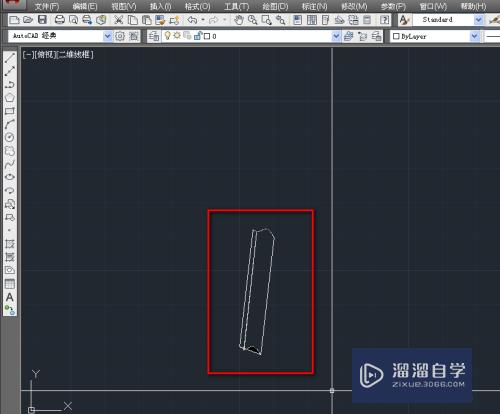怎么看PS的直方图(怎么看ps的直方图尺寸)优质
怎么看PS的直方图?相信很多小伙伴都不知道这个技巧。那么下面小渲就来为大家分享下。在PS中。查看直方图的方法。希望本文内容能够给大家带来帮助。
想学习更多的“PS”教程吗?点击这里前往观看云渲染农场免费试听课程>>
工具/软件
硬件型号:联想(Lenovo)天逸510S
系统版本:Windows10
所需软件:PS2019
方法/步骤
第1步
用ps软件打开一张图片。选取编辑下拉的直方图。观察直方图峰值。左边表示暗部。中间是灰部(也叫中间调)。右边是亮部区域。越往左越暗。越往右越亮。通过直方图我们可以知道这张图片整体偏暗。
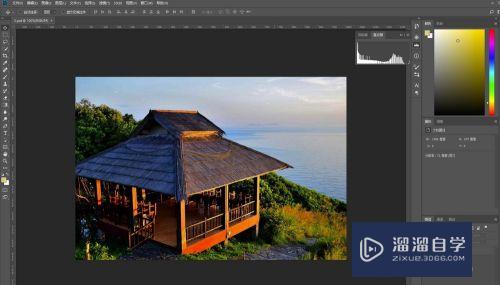
第2步
这时我们通过色阶来调整图片的明暗。向左拖动白色和灰色滑块。图片的暗部就会变亮。
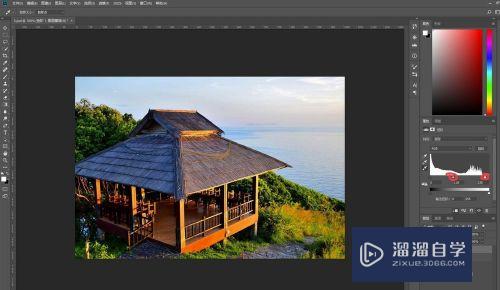
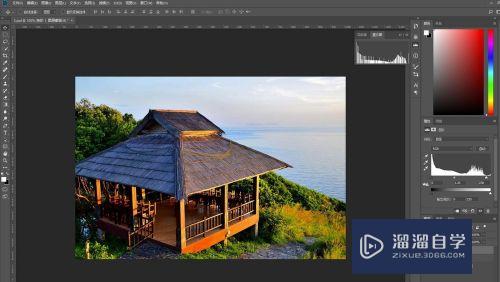
以上关于“怎么看PS的直方图(怎么看ps的直方图尺寸)”的内容小渲今天就介绍到这里。希望这篇文章能够帮助到小伙伴们解决问题。如果觉得教程不详细的话。可以在本站搜索相关的教程学习哦!
更多精选教程文章推荐
以上是由资深渲染大师 小渲 整理编辑的,如果觉得对你有帮助,可以收藏或分享给身边的人
本文标题:怎么看PS的直方图(怎么看ps的直方图尺寸)
本文地址:http://www.hszkedu.com/71329.html ,转载请注明来源:云渲染教程网
友情提示:本站内容均为网友发布,并不代表本站立场,如果本站的信息无意侵犯了您的版权,请联系我们及时处理,分享目的仅供大家学习与参考,不代表云渲染农场的立场!
本文地址:http://www.hszkedu.com/71329.html ,转载请注明来源:云渲染教程网
友情提示:本站内容均为网友发布,并不代表本站立场,如果本站的信息无意侵犯了您的版权,请联系我们及时处理,分享目的仅供大家学习与参考,不代表云渲染农场的立场!